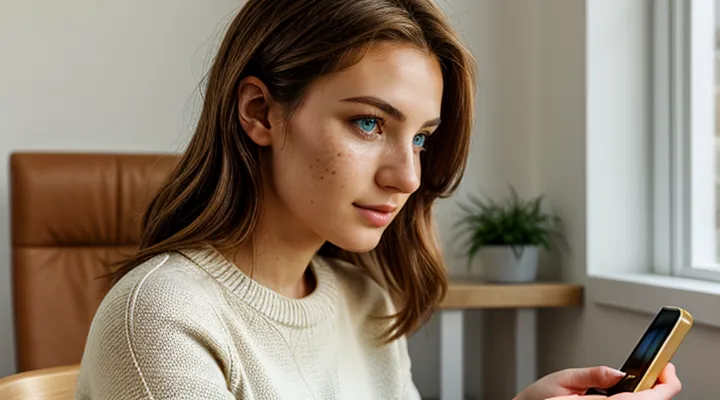Общие положения о восстановлении доступа
Зачем может понадобиться восстановление пароля
Восстановление доступа к личному кабинету Госуслуг по номеру телефона требуется в ряде типичных ситуаций.
- Пользователь забывает текущий пароль после длительного периода неактивности.
- Система блокирует учетную запись из‑за многократных неверных попыток ввода.
- При смене мобильного телефона прежний номер больше недоступен, а доступ к аккаунту необходимо подтвердить новым устройством.
- После утраты или компрометации пароля требуется быстро заменить его, чтобы предотвратить несанкционированный доступ.
- При истечении срока действия временного пароля, установленного в рамках процедуры регистрации, необходимо задать новый.
Каждый из перечисленных случаев подразумевает немедленную реакцию: ввод номера телефона, получение кода подтверждения и установка нового пароля. Такой процесс обеспечивает непрерывный доступ к государственным сервисам без обращения в техподдержку.
Доступные способы восстановления
Восстановление по номеру телефона
Восстановление доступа к личному кабинету через привязанный номер телефона - быстрый способ вернуть контроль над учетной записью. Система проверяет принадлежность номера, отправляя одноразовый код подтверждения.
Для начала необходимо открыть страницу входа, нажать кнопку «Забыли пароль» и выбрать вариант восстановления по СМС. Далее вводится номер, указанный в профиле, и подтверждается согласие с условиями. После этого на телефон приходит код, который требуется ввести в поле подтверждения. При правильном вводе система предлагает задать новый пароль, после чего доступ восстанавливается.
Если код не приходит, рекомендуется:
- проверить, что номер указан без ошибок;
- убедиться, что SIM‑картка активна и имеет покрытие сети;
- запросить повторную отправку кода через кнопку «Отправить ещё раз»;
- при длительном отсутствии сообщения обратиться в службу поддержки, предоставив скриншот ошибки и данные учетной записи.
Для повышения безопасности рекомендуется использовать пароль, содержащий минимум восемь символов, сочетание букв разных регистров, цифр и специальных знаков. После восстановления рекомендуется включить двухфакторную аутентификацию, чтобы предотвратить повторные попытки несанкционированного доступа.
Восстановление по электронной почте
Восстановление доступа к личному кабинету Госуслуг через электронную почту представляет собой стандартный процесс, требующий наличия привязанного к учётной записи адреса.
Для начала откройте страницу входа, нажмите кнопку «Забыли пароль?», в появившемся окне выберите вариант «Отправить код на e‑mail». Введите зарегистрированный адрес и подтвердите действие. Система отправит одноразовый код, действующий в течение 15 минут. Введите полученный код в соответствующее поле, после чего система потребует задать новый пароль. При создании пароля соблюдайте требования: минимум 8 символов, включающие заглавную букву, цифру и специальный символ.
После сохранения нового пароля система автоматически завершит процесс восстановления. При последующем входе используйте только обновлённые учётные данные.
Преимущества email‑восстановления:
- доступ без использования мобильного телефона;
- получение кода в любой момент, даже при отсутствии сети у смартфона;
- возможность быстро изменить пароль, если доступ к телефону ограничен.
Восстановление по СНИЛС
Восстановление доступа к личному кабинету Госуслуг через СНИЛС - доступный способ, когда номер телефона недоступен или изменён.
Для начала откройте страницу входа в сервис, нажмите «Забыли пароль?», выберите вариант «Восстановление по СНИЛС». Появится форма, требующая ввода следующих данных:
- СНИЛС (9‑значный номер);
- ФИО, указанные в профиле;
- Дата рождения;
- Электронный адрес, зарегистрированный в системе.
После ввода данных система проверит их совпадение с информацией, хранящейся в базе. При успешной проверке на указанный e‑mail будет отправлено письмо со ссылкой для создания нового пароля. Ссылка действительна 24 часа; после перехода задайте пароль, отвечающий требованиям безопасности (минимум 8 символов, включающие буквы разных регистров и цифры).
Если проверка не прошла, возможные причины:
- Ошибка в вводе СНИЛС (пропущен пробел или цифра);
- Несоответствие ФИО или даты рождения данным в Госуслугах;
- Отсутствие привязанного к профилю e‑mail‑адреса.
В случае возникновения проблем рекомендуется обратиться в службу поддержки через форму обратной связи или позвонить в колл‑центр, указав номер СНИЛС и подтверждающие документы (паспорт, СНИЛС‑картотеку).
Таким образом, восстановление пароля по СНИЛС обеспечивает быстрый доступ к услугам без необходимости использования телефонного номера.
Пошаговое руководство: восстановление пароля через номер телефона
Подготовка к процедуре
Что понадобится для восстановления
Для восстановления доступа к личному кабинету Госуслуг по номеру телефона потребуется набор конкретных данных и средств.
Во-первых, необходимо иметь под рукой мобильный телефон, к которому привязан ваш аккаунт. На нём должно быть включено получение SMS‑сообщений, так как система отправит одноразовый код подтверждения.
Во-вторых, требуется знать:
- Фамилию, имя и отчество, указанные в профиле.
- Дату рождения, указанную в личном деле.
- Последние четыре цифры ИНН (если они были указаны при регистрации) или номер СНИЛС.
В-третьих, потребуется доступ к электронной почте, привязанной к аккаунту, если в процессе восстановления будет запрошено подтверждение через письмо.
Наконец, понадобится стабильное интернет‑соединение для входа в сервис и ввода полученного кода. При наличии всех перечисленных элементов процесс восстановления проходит в несколько шагов: ввод телефонного номера, получение кода, ввод персональных данных, подтверждение новой парольной фразы. После завершения вы сможете задать новый пароль и войти в систему.
Проверка доступности номера телефона
Проверка доступности номера телефона - ключевой этап восстановления учётных данных в системе государственных услуг. На этом этапе сервис определяет, привязан ли указанный номер к существующей учётной записи и может ли он быть использован для отправки кода подтверждения.
Для проведения проверки применяется последовательность действий:
- Пользователь вводит номер в специальное поле формы.
- Система нормализует ввод (удаляет пробелы, приводит к единому формату +7XXXXXXXXXX).
- Запрос отправляется в базу данных, где хранится привязка номеров к пользователям.
- Если запись найдена, система генерирует одноразовый код и передаёт его по SMS.
- При отсутствии привязки система возвращает сообщение о невозможности восстановления через данный номер.
Технические детали:
- Запрос реализован через защищённый API‑метод, использующий HTTPS и токен авторизации.
- Для ускорения отклика применяется индекс по полю «номер телефона» в базе.
- При ошибках ввода (неполный номер, неверный код страны) система сразу сигнализирует об этом, не обращаясь к базе.
Если проверка обнаруживает, что номер уже используется в другой учётной записи, пользователь получает инструкцию перейти к альтернативному способу восстановления (например, через электронную почту) или связаться с поддержкой для уточнения прав доступа. Таким образом, проверка доступности номера гарантирует, что процесс восстановления проходит только с подтверждённым каналом связи, исключая возможность несанкционированного доступа.
Начало процесса
Переход на страницу восстановления пароля
Для начала откройте основной портал госуслуг в браузере. На главной странице в правом верхнем углу найдите кнопку входа - обычно она помечена словом «Войти». Нажмите её, и появится небольшая форма авторизации.
В нижней части формы расположена ссылка «Забыли пароль?». Кликните по ней - система перенаправит вас на страницу восстановления доступа, где будет предложено ввести номер мобильного телефона, привязанный к учётной записи.
На странице ввода телефона укажите цифры без пробелов и знаков «+». После подтверждения номером нажмите кнопку «Получить код». На указанный телефон придёт одноразовый пароль (SMS‑сообщение). Введите полученный код в соответствующее поле и подтвердите действие.
Если код введён правильно, система откроет форму создания нового пароля. Введите новый пароль дважды, соблюдая правила безопасности (минимум 8 символов, сочетание букв разных регистров, цифр и спецсимволов). Нажмите «Сохранить», после чего вход в личный кабинет будет восстановлен.
Кратко о последовательности действий:
- открыть портал госуслуг;
- нажать «Войти»;
- выбрать «Забыли пароль?»;
- ввести номер телефона;
- запросить и ввести SMS‑код;
- задать новый пароль и подтвердить.
Ввод номера телефона
Для восстановления доступа к услугам необходимо указать номер мобильного телефона, привязанный к учётной записи.
- Откройте форму восстановления и найдите поле ввода телефона.
- Введите номер в международном формате: +7 XXX YYY‑ZZZZ (без пробелов и дополнительных символов).
- Система проверит корректность ввода: проверка длины, наличие только цифр и соответствие коду страны.
- При успешной валидации будет отправлено SMS‑сообщение с кодом подтверждения.
Если номер введён неверно, система выдаст сообщение об ошибке и потребует исправить ввод. После получения кода пользователь вводит его в соответствующее поле, после чего получает возможность задать новый пароль.
Точный ввод номера гарантирует быструю доставку кода и отсутствие задержек в процессе восстановления доступа.
Подтверждение личности
Получение SMS-кода
Для восстановления доступа к личному кабинету Госуслуг через телефон необходимо получить одноразовый SMS‑код, который подтверждает владение номером.
- На странице восстановления введите номер мобильного телефона, указанный в профиле.
- Нажмите кнопку отправки кода. Система генерирует случайный 6‑значный токен и отправляет его в виде SMS‑сообщения.
- В течение 5 минут введите полученный код в соответствующее поле. После подтверждения система позволяет задать новый пароль.
Код действителен только один раз и истекает через указанный срок. Если сообщение не пришло, проверьте сигнал сети, отсутствие блокировки от оператора и правильность введённого номера. При повторных попытках система автоматически ограничивает количество запросов, поэтому следует дождаться окончания тайм‑аута перед новым запросом.
После успешного ввода кода система проверяет его соответствие запросу и открывает форму создания нового пароля. Ввод нового пароля завершает процесс восстановления.
Ввод SMS-кода на сайте
Для восстановления доступа к личному кабинету Госуслуг через мобильный номер пользователь получает одноразовый SMS‑код. После получения сообщения на странице ввода нового пароля появляется поле для ввода кода.
Код вводится строго в указанное поле, без пробелов и дополнительных символов. После ввода нажимается кнопка подтверждения. Система проверяет соответствие кода и, при совпадении, открывает форму создания нового пароля.
При вводе следует учитывать следующие правила:
- код действителен только 5 минут;
- вводить код необходимо полностью, в точном порядке цифр;
- при ошибке ввода система выдаёт сообщение об ошибке и предлагает повторить ввод;
- если код не пришёл, доступна кнопка «Отправить код повторно», ограниченная тремя попытками за час.
Если после повторных попыток код не поступил, рекомендуется проверить:
- корректность номера телефона, указанный в профиле;
- наличие сигнала сети и отсутствие блокировки SMS от сторонних операторов;
- отсутствие переполненного ящика входящих сообщений.
В случае невозможности получения кода через SMS следует воспользоваться альтернативным способом восстановления - подтверждение через электронную почту или обращение в службу поддержки. После успешного ввода кода пользователь получает возможность задать новый пароль и завершить процесс восстановления доступа.
Создание нового пароля
Требования к новому паролю
При восстановлении доступа к личному кабинету Госуслуг через телефон система требует, чтобы новый пароль полностью соответствовал установленным правилам.
- Длина - от 8 до 20 символов.
- Обязательное наличие минимум трёх из четырёх категорий символов: заглавные буквы, строчные буквы, цифры, специальные знаки (!, @, #, $ и тому подобное.).
- Запрещено использовать последовательные цифры телефона, фамилию, имя или любые части личных данных, указанных в профиле.
- Пароль не может совпадать с текущим и не должен повторяться в течение последних 5 изменений.
Дополнительно:
- Регистрозависимость обязательна; «Password» и «password» считаются разными.
- Применяются ограничения на специальные символы: допускаются только те, которые указаны в перечне официального справочника.
- После установки пароль считается действительным в течение 90 дней; по истечении срока требуется смена.
Соблюдение всех пунктов гарантирует успешную активацию нового пароля и защищённость учётной записи.
Повторный ввод пароля
Для восстановления доступа к личному кабинету Госуслуг по телефону система требует дважды ввести новый пароль. Первый ввод фиксирует желаемую комбинацию, второй - проверяет её точность, исключая опечатки.
- После получения кода подтверждения вводите пароль в поле «Новый пароль».
- Нажмите кнопку подтверждения, система отобразит форму повторного ввода.
- Введите точно такую же строку в поле «Повторите пароль».
Если оба ввода совпадают, система сохраняет пароль и завершает процесс восстановления. При несовпадении появляется сообщение об ошибке, и требуется повторить ввод, начиная с первого поля.
Рекомендуется использовать минимум восемь символов, сочетая буквы разных регистров, цифры и специальные знаки. После успешного ввода система автоматически выходит из режима восстановления, позволяя войти в аккаунт с новым паролем.
При повторных попытках ввода неверного пароля более трёх раз доступ к восстановлению блокируется на 15 минут, после чего процесс можно возобновить, получив новый код подтверждения.
Завершение процедуры
Успешное восстановление доступа
Для восстановления доступа к личному кабинету на портале государственных услуг через мобильный номер следует выполнить несколько точных действий.
- Откройте страницу входа и нажмите кнопку «Забыли пароль».
- Введите зарегистрированный номер телефона, подтвердите его кодом, полученным в SMS.
- Укажите новый пароль, соблюдая требования к длине и сложности, и сохраните изменения.
После подтверждения кода система автоматически обновит учетные данные, и пользователь получает мгновенный доступ к сервисам без дополнительного вмешательства. Все операции завершаются в течение нескольких минут, что гарантирует непрерывность работы с личным кабинетом.
Рекомендации по безопасности
Для восстановления доступа к порталу госуслуг через мобильный номер необходимо соблюдать несколько простых правил, которые существенно снижают риск несанкционированного доступа.
- Убедитесь, что телефон, указанный в профиле, находится под вашим полным контролем. При смене SIM‑карты сразу обновляйте данные в личном кабинете.
- Включите двухфакторную аутентификацию, если она доступна. Это добавит дополнительный слой защиты, требующий подтверждения операции через приложение или СМС.
- Не храните пароли в открытом виде на устройстве. Используйте проверенные менеджеры паролей с шифрованием.
- При получении кода подтверждения проверяйте номер отправителя. Официальные сообщения приходят от официального сервиса, а не от сторонних компаний.
- Регулярно меняйте пароль, выбирая комбинацию из заглавных и строчных букв, цифр и специальных символов, длиной не менее 12 символов.
- Отключайте автоматическое сохранение данных в браузере, особенно на публичных или совместно используемых компьютерах.
- При подозрении на компрометацию аккаунта сразу инициируйте процедуру смены пароля и обратитесь в службу поддержки.
Соблюдение этих рекомендаций гарантирует, что процесс восстановления доступа останется безопасным и под вашим полным контролем.
Возможные проблемы и их решения
Проблемы с номером телефона
Неверный номер телефона
Неправильный номер телефона блокирует процесс получения кода подтверждения, поэтому восстановление доступа к личному кабинету в системе Госуслуг становится невозможным.
Ошибки в вводе номера возникают из‑за:
- опечатки при наборе цифр;
- использования старого номера, который уже не привязан к учётной записи;
- несоблюдения формата (отсутствие кода страны, лишние пробелы, скобки).
Для устранения проблемы выполните следующие действия:
- Откройте профиль в личном кабинете и перейдите в раздел «Контактные данные».
- Сравните указанный номер с актуальным мобильным телефоном, проверьте наличие кода «+7».
- Исправьте неверные цифры, сохраните изменения.
- Запустите процедуру восстановления пароля заново, дождитесь SMS‑сообщения.
- Если система по‑прежнему не принимает номер, обратитесь в службу поддержки через форму обратной связи или телефонный центр, предоставив скриншот экрана с ошибкой.
Точная запись номера гарантирует доставку кода, а значит - быстрый возврат доступа к сервисам Госуслуг.
Номер телефона не привязан к аккаунту
Если при попытке сменить пароль в системе Госуслуги телефонный номер отсутствует в профиле, процесс восстановления через SMS невозможен. В таком случае необходимо привязать номер к учётной записи или воспользоваться альтернативными методами подтверждения.
Действия для привязки телефона:
- Войдите в личный кабинет с помощью логина и текущего пароля.
- Откройте раздел «Настройки профиля» → «Контактные данные».
- Введите актуальный номер мобильного телефона, укажите код страны и подтвердите ввод кодом, полученным в SMS.
- Сохраните изменения. После привязки номер будет доступен для восстановления пароля через СМС.
Если доступ к аккаунту потерян и вход невозможен, используйте форму «Восстановление доступа» на главной странице Госуслуг: укажите электронную почту, ответьте на контрольный вопрос или обратитесь в службу поддержки с документом, подтверждающим личность. После подтверждения службы поддержки сотрудник привяжет телефон к вашему профилю, и вы сможете восстановить пароль через СМС.
Номер телефона утерян или недоступен
Если номер, указанный при регистрации, утерян или недоступен, восстановление доступа к личному кабинету возможно через альтернативные каналы идентификации.
Основные варианты действий:
- Войдите в сервис, выберите пункт «Восстановление доступа» и укажите электронную почту, привязанную к аккаунту. На неё будет отправлен код подтверждения.
- При отсутствии привязанного e‑mail‑адреса используйте профиль «Госуслуги» в многофункциональном центре (МФЦ) или в отделении Госуслуг: предъявите паспорт, получите временный код доступа.
- Если у вас есть подтверждённая электронная подпись, активируйте её в личном кабинете и выполните вход без телефона.
- При невозможности воспользоваться вышеуказанными способами обратитесь в службу поддержки через форму обратной связи, указав ФИО, серию и номер паспорта, а также ИНН. Оператор проверит личность и предоставит временный пароль.
После получения кода или временного пароля сразу замените номер телефона в настройках аккаунта, указав актуальный контакт для будущих восстановлений.
Проблемы с SMS-кодом
Код не приходит
Код подтверждения, который отправляется на мобильный телефон при попытке восстановления доступа к Госуслугам, иногда не поступает. Причины обычно связаны с техническими сбоями, настройками телефона или ошибками ввода данных.
Чаще всего проблема возникает из‑за:
- отключения сети оператора в момент отправки сообщения;
- блокировки SMS‑сообщений со стороны телефона (режим «Не беспокоить», фильтры спама);
- указания неверного номера в личном кабинете;
- перебоев на стороне сервиса, когда запрос к базе данных не выполнен.
Для устранения ситуации выполните последовательные действия:
- Проверьте, что телефон находится в зоне покрытия и может принимать обычные SMS.
- Убедитесь, что в настройках не активированы ограничения на сообщения от неизвестных отправителей.
- Перезагрузите устройство, чтобы сбросить возможные программные конфликты.
- Очистите кэш браузера или приложения, через которое производится запрос кода.
- Войдите в профиль, проверьте правильность номера, при необходимости исправьте и повторите запрос кода.
- Если после нескольких попыток код всё равно не приходит, подождите 10-15 минут и повторите запрос.
При повторяющихся сбоях обратитесь в службу поддержки: укажите номер телефона, время попытки и полученные сообщения об ошибке. Сотрудники смогут проверить статус отправки и при необходимости инициировать альтернативный способ подтверждения.
Срок действия кода истек
При запросе смены пароля система отправляет одноразовый код на указанный номер моб. телефона. Этот код действителен ограниченное время - обычно 5 минут. По истечении срока ввода кода становится невозможным, и система отклоняет попытку подтверждения.
Если код просрочен, процесс восстановления прерывается. Для продолжения необходимо запросить новый код. Запрос выполняется той же кнопкой «Получить код» в окне ввода. После отправки новое сообщение появляется в SMS‑вкладке, и его можно ввести сразу.
Чтобы избежать повторных запросов:
- открывайте окно ввода сразу после получения SMS;
- проверяйте, что телефон находится в зоне покрытия сети;
- не откладывайте ввод кода более чем на несколько минут;
- при отсутствии сообщения повторите запрос, но не более трёх раз подряд, чтобы не вызвать блокировку.
Если новые сообщения не приходят, проверьте правильность номера, состояние SIM‑карты и наличие ограничений у оператора. При постоянных проблемах обратитесь в службу поддержки через форму обратной связи на портале.
Другие сложности
Технические ошибки на сайте Госуслуг
При попытке восстановить доступ к личному кабинету через мобильный номер на портале Госуслуг часто встречаются технические сбои, которые прерывают процесс.
- Ошибка отправки СМС‑кода: запрос к шлюзу доставки завершается тайм‑аутом, код не приходит пользователю.
- Неправильная работа капчи: сервер не принимает введённые символы, повторные попытки приводят к блокировке.
- Прерывание сессии: при длительном ожидании кодов сервер обнуляет токен, требуя повторного ввода данных.
- Несовместимость браузера: устаревшие версии Chrome, Firefox или Internet Explorer вызывают ошибки JavaScript, из‑за чего кнопка «Получить код» не реагирует.
- Ошибка базы данных: запрос к таблице пользователей возвращает пустой результат, даже если номер зарегистрирован.
- Перегрузка сервера: в часы пик запросы к API восстановления отклоняются с кодом 503, пользователь получает сообщение о недоступности сервиса.
Для устранения проблем рекомендуется: очистить кеш и куки браузера, обновить его до последней версии, использовать режим инкогнито, повторно запросить код после короткой паузы, проверить корректность вводимого номера, при повторных сбоях обратиться в техническую поддержку с указанием кода ошибки и времени обращения. Эти действия позволяют минимизировать влияние технических неисправностей и завершить восстановление пароля.
Блокировка аккаунта
Блокировка личного кабинета в системе государственных услуг возникает, когда система фиксирует подозрительные действия: многочисленные неудачные попытки ввода пароля, попытки входа с неизвестных устройств или сообщения о потенциальной компрометации. При блокировке доступ к функциям восстановления доступа по мобильному номеру временно прекращается, поэтому первым шагом необходимо снять ограничение.
Для разблокировки аккаунта выполните последовательность действий:
- Откройте страницу входа в личный кабинет и нажмите «Разблокировать аккаунт».
- Введите номер телефона, привязанный к профилю, и подтвердите код, полученный в SMS.
- Если код не пришёл, запросите повторную отправку или воспользуйтесь альтернативным способом подтверждения (электронная почта, ответы на контрольные вопросы).
- После успешного ввода кода система снимет блокировку и предоставит доступ к управлению профилем.
В случае невозможности получения кода через SMS обратитесь в службу поддержки: укажите ФИО, дату рождения и последние четыре цифры ИНН, чтобы оператор подтвердил личность и инициировал разблокировку вручную.
После снятия блокировки можно сразу перейти к восстановлению пароля по телефону: запросите новый пароль, получите одноразовый код в SMS и задайте новый защищённый пароль. Все операции выполняются в защищённом режиме, без необходимости повторного подтверждения личности.
Куда обращаться за помощью
Служба поддержки Госуслуг
Служба поддержки Госуслуг - ключевой ресурс для пользователей, столкнувшихся с проблемами при восстановлении доступа к личному кабинету через мобильный номер.
Операторы принимают обращения по телефону +7 (495) 777‑77‑77, в чате сайта и через форму обратной связи. При звонке клиенту необходимо назвать ФИО, последний номер ИНН и номер телефона, указанный в профиле. После проверки данных оператор инициирует процедуру сброса пароля и отправляет одноразовый код СМС‑сообщением.
Если код не пришёл, сотрудники выполняют следующие действия:
- проверяют корректность номера, указавшегося в системе;
- проверяют статус мобильного оператора на предмет блокировки сообщений;
- при необходимости направляют запрос в техническую службу для восстановления связи с СМС‑шлюзом.
Для пользователей, не имеющих доступа к телефону, поддержка предлагает альтернативные варианты:
- подтверждение личности через электронную почту, привязанную к аккаунту;
- личный визит в центр обслуживания с предъявлением паспорта.
Все обращения фиксируются в базе, что позволяет отслеживать статус заявки и ускорять решение повторяющихся проблем. При невозможности решить вопрос в рамках первой линии поддержки запрос передаётся в специализированный отдел, где специалисты проводят глубокий аудит аккаунта и при необходимости восстанавливают доступ вручную.
Служба работает круглосуточно, обеспечивая непрерывный доступ к государственным сервисам даже в случае потери или изменения телефона.
Часто задаваемые вопросы
Вопросы, связанные с восстановлением доступа к учётной записи на портале Госуслуги через телефон, часто задаются одинаково. Ниже представлены ответы, сформулированные без лишних вводных конструкций.
-
Как получить код подтверждения по SMS?
На странице восстановления введите зарегистрированный номер, нажмите «Отправить код». Система генерирует одноразовый пароль, который приходит в течение нескольких секунд. -
Что делать, если SMS не пришло?
Проверьте, включена ли услуга «SMS‑информирование» у оператора, наличие сигнала и корректность номера. При необходимости запросите повторную отправку через кнопку «Отправить ещё раз» после паузы в 60 секунд. -
Можно ли изменить номер телефона, привязанный к учётной записи?
Да. После входа в личный кабинет в разделе «Настройки» выберите «Изменить телефон», подтвердите действие кодом, полученным на новый номер. -
Какие ограничения существуют для кода подтверждения?
Код действителен 5 минут, после чего требуется запросить новый. Одноразовый пароль может быть использован только один раз. -
Можно ли восстановить доступ без телефона?
При отсутствии доступа к мобильному устройству используйте альтернативный способ - подтверждение через электронную почту или личный кабинет МФЦ, если они были предварительно активированы. -
Что делать, если номер заблокирован оператором?
Обратитесь в службу поддержки оператора, разблокируйте номер, затем повторите процесс получения кода. -
Есть ли ограничения по количеству попыток ввода кода?
После трёх неверных вводов система временно блокирует возможность получения нового кода (10 минут). После истечения времени можно продолжить процесс. -
Какие данные требуются для подтверждения личности?
При вводе номера система автоматически сопоставляет его с данными, указанными в профиле. Если сведения не совпадают, потребуется подтверждение через паспортные данные в личном кабинете. -
Можно ли изменить пароль сразу после получения кода?
После ввода кода система перенаправит на страницу создания нового пароля. Введите пароль, соответствующий требованиям безопасности (минимум 8 символов, включающие буквы разных регистров и цифры). Сохраните изменения.
Советы по безопасности аккаунта
Регулярное обновление пароля
Регулярное обновление пароля - ключевой элемент защиты учётной записи в системе государственных сервисов, особенно при использовании восстановления доступа через телефон. Смена пароля каждые 3-6 месяцев уменьшает риск несанкционированного доступа, поскольку ограничивает срок действия утечки данных.
Плюсы частой смены пароля:
- ограничивает время, в течение которого украденный пароль остаётся действительным;
- заставляет пользователя выбирать новые комбинации, повышая сложность угадывания;
- упрощает обнаружение подозрительной активности, поскольку система фиксирует необычные попытки входа после изменения.
Для безопасного обновления следует выполнить несколько простых шагов:
- Откройте личный кабинет в приложении или на сайте государственных услуг.
- Перейдите в раздел управления учётной записью и выберите пункт «Сменить пароль».
- Введите текущий пароль, затем новый, состоящий минимум из 12 символов, включающих заглавные и строчные буквы, цифры и специальные знаки.
- Подтвердите новый пароль, сохраните изменения и закройте сеанс.
После смены пароля система автоматически отправит уведомление на привязанный номер телефона. Если сообщение не получено, проверьте, что номер актуален и не заблокирован. При обнаружении подозрительных попыток входа немедленно инициируйте процедуру восстановления доступа, используя код, полученный по СМС, и измените пароль ещё раз. Регулярность обновления и внимательное отношение к уведомлениям поддерживают высокий уровень защиты личных данных в государственных сервисах.
Использование надежных паролей
Надёжный пароль защищает личный кабинет в системе государственных услуг, особенно когда доступ восстанавливается по телефону. Слабый пароль упрощает неавторизованный вход, поэтому каждый новый пароль должен соответствовать проверенным требованиям.
- минимум 12 символов;
- комбинация заглавных и строчных букв, цифр и специальных знаков;
- отсутствие общеизвестных слов, дат рождения, номеров телефонов;
- уникальность: пароль не должен использоваться в других сервисах.
Для создания пароля удобно применять генераторы, которые автоматически формируют случайные строки, отвечающие вышеуказанным критериям. После получения СМС‑кода для подтверждения номера следует сразу заменить временный пароль на сгенерированный.
Регулярное обновление пароля (не реже одного раза в 6 месяцев) снижает риск компрометации учётной записи. При смене пароля система проверяет его сложность и отклонит варианты, не отвечающие требованиям.
Храните пароль в надёжном менеджере, а не в заметках на устройстве. Такой подход гарантирует, что восстановление доступа будет безопасным и не откроет возможности для злоумышленников.
Двухфакторная аутентификация
Двухфакторная аутентификация (2FA) усиливает безопасность процесса восстановления пароля в системе Госуслуг, когда пользователь получает код на привязанный номер телефона. После ввода нового пароля система проверяет не только знание секретного кода, но и подтверждает владение мобильным устройством, что исключает возможность доступа посторонних при компрометации только одного из факторов.
Преимущества применения 2FA в данном сценарии:
- подтверждение личности через SMS‑код, отправленный на зарегистрированный номер;
- защита от атак, основанных на перехвате пароля;
- возможность мгновенного восстановления доступа без обращения в службу поддержки.
Внедрение двухфакторного контроля требует, чтобы пользователь предварительно привязал к учётной записи действующий телефон. При запросе восстановления система автоматически генерирует одноразовый код, отправляет его по СМС и требует ввода вместе с новым паролем. Такой подход гарантирует, что доступ получит только владелец номера, а не злоумышленник, получивший лишь пароль.
Что делать при подозрении на взлом
При подозрении, что ваш аккаунт в системе государственных услуг был взломан, действуйте без промедления.
- Проверьте последние входы в личный кабинет: откройте раздел «История входов» и сравните даты, время и IP‑адреса с вашими известными действиями.
- Если обнаружены неизвестные устройства или местоположения, сразу завершите их сеансы, нажав «Выйти из всех устройств».
Далее измените пароль, используя привязанный к профилю мобильный номер:
- Перейдите в настройки безопасности.
- Выберите опцию восстановления доступа через телефон.
- Введите полученный по SMS код и задайте новый пароль, соблюдая требования к сложности (минимум 8 символов, сочетание букв разного регистра, цифр и специальных знаков).
После смены пароля включите двухфакторную аутентификацию, если она ещё не активирована. Привяжите к учётной записи дополнительный номер или приложение‑генератор кодов, чтобы повысить защиту от повторных попыток несанкционированного доступа.
Если подозрения сохраняются, обратитесь в службу поддержки:
- Оформите заявку через форму «Помощь пользователям».
- Укажите детали подозрительных входов и приложите скриншоты.
Служба безопасности проверит ваш запрос, при необходимости заблокирует аккаунт и предоставит инструкции по полной реабилитации доступа. Действуйте оперативно, чтобы предотвратить дальнейшее использование личных данных.